如何在Windows11中终止或杀死文件资源管理器explorer.exe进程(附视频教程)
- 小编:魅力
- 2024-05-21 11:19
有时我们可能会遇到Windows文件资源管理器卡死的情况,这时我们就需要通过杀死Windows中的explorer.exe来解决问题。在Windows操作系统中通常通过任务管理器来终止文件资源管理器进程。在这篇文章中我们将介绍如何在Windows电脑上终止或杀死explorer.exe进程。
在Windows10/11中杀死explorer.exe
在Windows10/11中杀死explorer.exe,可以按照以下步骤操作:
1、右键单击任务栏空白处,选择“任务管理器”。
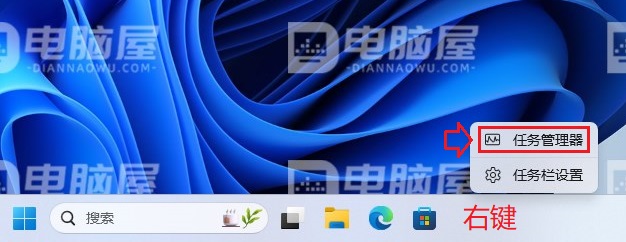
2、选择“进程”选项卡。
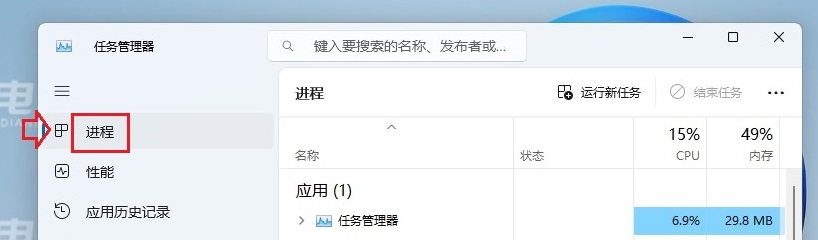
3、向下滚动找到“Windows资源管理器”(explorer.exe)。
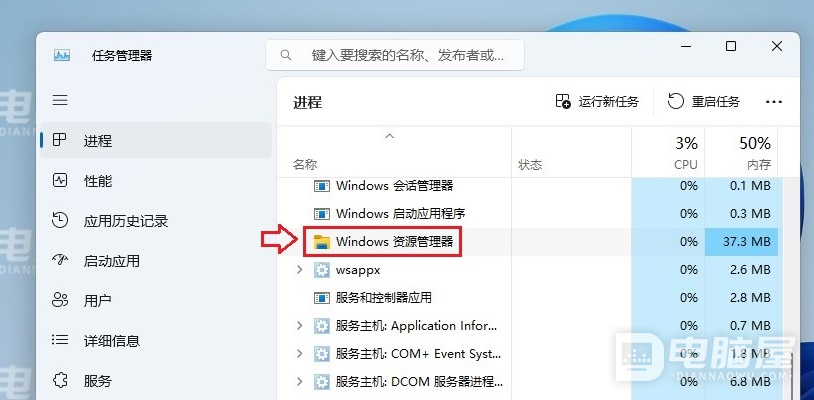
4、右键单击它并选择“结束任务”。
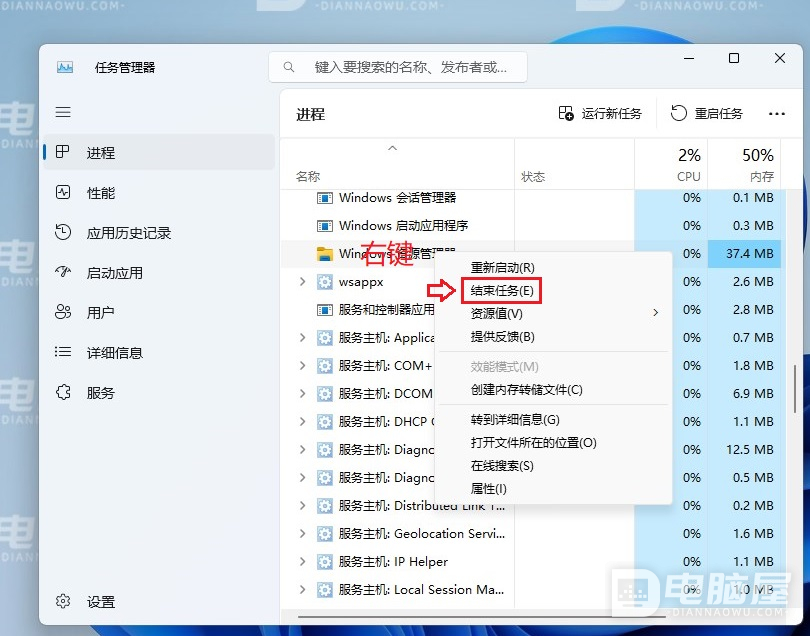
终止或杀死explorer.exe进程将会关闭文件资源管理器窗口和任务栏。终止之后需要手动重新启动explorer.exe进程,否则无法访问桌面和任务栏。另外,部分应用程序的运行可能会出现异常,特别是那些需要与系统托盘或文件资源管理器交互的应用程序。
手动启动explorer.exe
1、按快捷键“Ctrl+Shift+Esc”打开任务管理器。
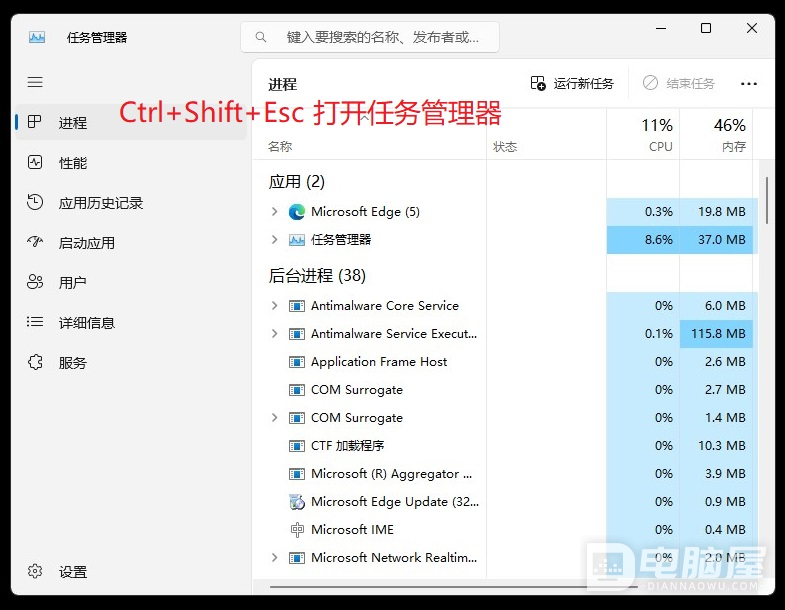
2、单击任务管理器右上角的“运行新任务”选项。
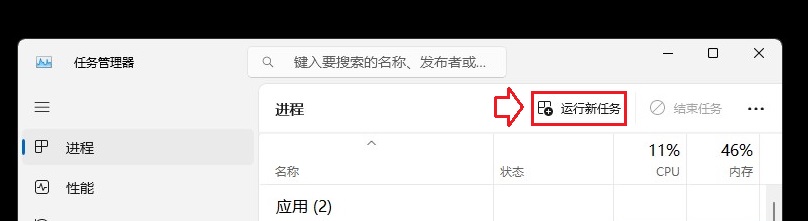
3、在建新任务对话框中,输入“explorer.exe”并按Enter。
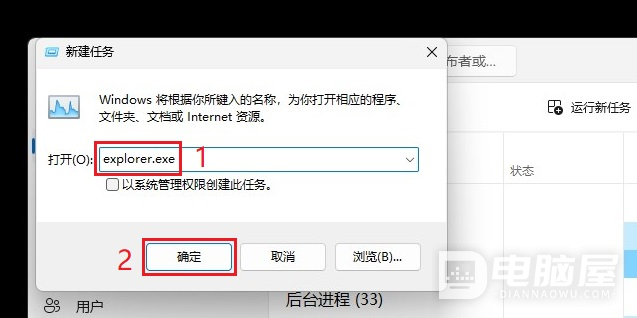
Windows10/11中杀死explorer.exe的另一种方法。
1、在Windows搜索栏中输入“cmd”。
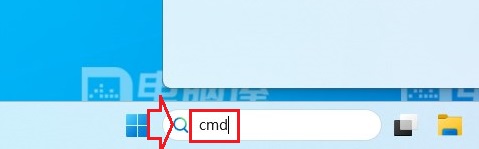
2、然后单击命令提示符应用程序旁边的“以管理员身份运行”。
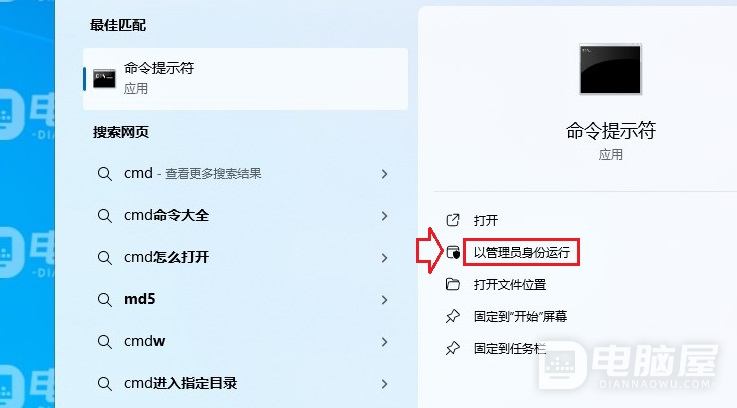
3、在命令提示符窗口中输入以下命令并按Enter:
taskkill /f /im explorer.exe
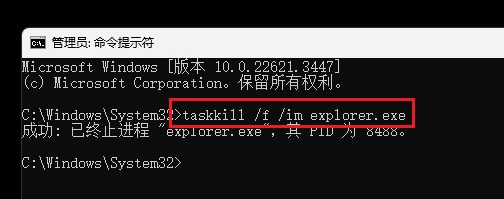
4、要重新启动explorer.exe,输入以下命令并按Enter:
start explorer.exe
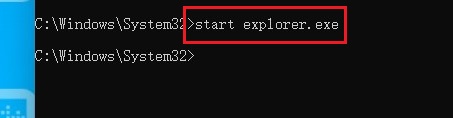
Windows10/11提供了上下文菜单选项来杀死资源管理器(结束任务)以及在其任务管理器中重新启动资源管理器。
Windows7中杀死explorer.exe
Windows7中提供了一种更快终止explorer.exe的方法,只需点击3次鼠标!
1、单击“开始”按钮。

2、按住“Ctrl+Shift”并右键单击开始菜单中的空白区域。
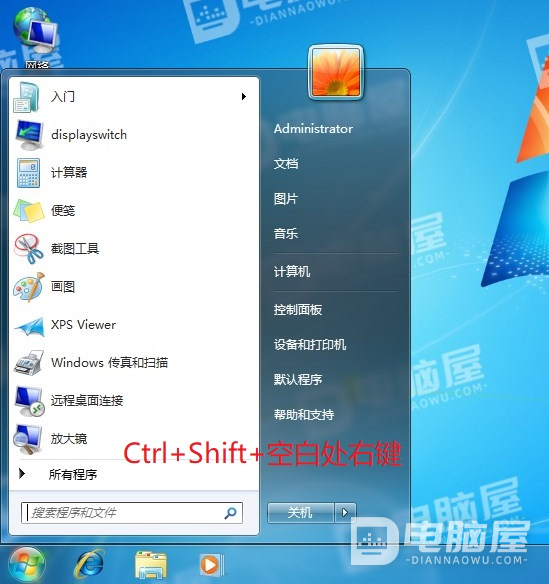
3、单击“退出资源管理器”。
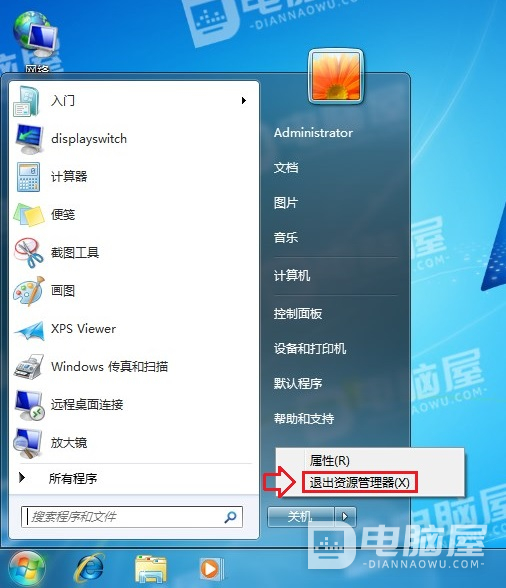
要重新启动它,我们必须通过任务管理器像之前一样操作。按快捷键“Ctrl+Shift+Esc”,然后手动启动explorer.exe。
终止或杀死explorer.exe进程后会发生什么?
当杀死explorer.exe时,windows10/11电脑上所有打开的文件资源管理器窗口将立即关闭。桌面图标、任务栏和开始菜单将消失。将无法再查看或访问系统托盘图标和固定在任务栏上的应用程序。系统仍然可以操作,但由explorer.exe管理的UI元素将不可用。
通过上述方法,我们可以成功的终止或杀死Windows电脑上的explorer.exe进程,来解决我们遇到的问题或执行必要的故障排除。注意,在终止进程之前保存所有打开的文件,以避免数据丢失。







